
FreeDigitalPhotos.netのfoto76による画像
>PXE 、は Pre-Boot Execution Environment、の略です。 DVD/CD-ROMがなくてもネットワーク経由でシステムをインストールするのに役立ちます。この方法では、クライアントはネットワークインターフェイスカードのみを使用して起動します。これは、システム管理者がDVD/CDデバイスが存在しないシステムにOSをインストールするのに非常に役立ちます。
PXE環境には、クライアントにIPアドレス、ネームサーバー、tftpサーバーのIPアドレスまたはホスト名(インストールプログラムの開始に必要なファイルを提供する)などの他のネットワーク情報、およびの場所を提供するDHCPサーバーが必要です。 tftpサーバー上のファイル。
PXEインストールの準備をするには、次の手順を実行する必要があります。
- HTTPサーバーを構成する
- tftpサーバーでファイルを構成します
- DHCPを構成します。
- すべてのサービスを開始します
- ファイアウォール構成
- クライアントを起動し、インストールを開始します。
1。 PXEサーバーのインストール:
PXE環境をセットアップするために、次のパッケージをインストールします。
#yum -y install httpd xinetd syslinux tftp-server
2。 PXEサーバーの構成:
HTTPサーバーの構成:
ここでは、apacheサーバーをネットワークサーバーとして使用して、バージョンのインストールツリー全体をエクスポートします
次に、CentOS7イメージを/ mntにマウントします 。すでに/tmpにCentOS7ISOイメージがあります ディレクトリ。
#mount -o loop /tmp/CentOS-7-x86_64-DVD-1503-01.iso / mnt
次に、CentOSパッケージを保存するディレクトリを作成します。
#mkdir / var / www / centos7
/ mntからすべてのファイルの内容をコピーします / var / www / centos7へ 。
#cp -a / mnt / * / var / www / centos7 /
上記のディレクトリに適切な権限を設定します。
#chmod -R 755 / var / www / centos7 /
/etc/httpd/conf.d/の下にPXEサーバー用のApache構成ファイルを作成します ディレクトリ:
#vi /etc/httpd/conf.d/pxe.conf
次の行を追加します:
エイリアス/centos7/ var / www / centos7/<ディレクトリ/var/ www /centos7/>オプションインデックスFollowSymLinksOrderDeny、AllowAllow from all
ファイルを保存して閉じます。
tftpサーバーでファイルを構成します:
次のステップは、インストールを開始するために必要なファイルをtftpサーバーにコピーして、クライアントがファイルを要求したときに見つけられるようにすることです。
次のコマンドを使用して、syslinuxパッケージによって提供されるすべてのブートローダーファイルを/ var / lib/tftpbootにコピーします。
#cp -a / usr / share / syslinux / * / var / lib / tftpboot /
centos7ディレクトリを作成し、CentOS7の起動可能なカーネルとinitrdイメージをDVDにマウントされた場所からcentos7フォルダ構造にコピーします。
#mkdir / var / lib / tftpboot / centos7#cp / mnt / images / pxeboot / vmlinuz /var/lib/tftpboot/centos7# cp /mnt/images/pxeboot/initrd.img /var/lib/tftpboot/ centos7
PXEサーバー 通常、デフォルトファイルから構成を読み取ります pxelinux.cfgというフォルダでホストされています 、PXEサーバーの構成ディレクトリを作成します:
#mkdir /var/lib/tftpboot/pxelinux.cfg
次に、 pxelinux.cfgの下にPXEサーバー構成ファイルを作成します。 :
#vi /var/lib/tftpboot/pxelinux.cfg/default
次の行を追加します:
default menu.c32prompt 0timeout 300ONTIMEOUT 1menu title ########## CentOS7PXEブートメニュー##########label 1menu label ^ 1)CentOS 7menudefaultkernelcentos7をインストールします/ vmlinuzappend initrd =centos7 / initrd.img method =http://192.168.12.10/centos7 devfs =nomount label 2menu label ^ 2)ローカルドライブから起動localboot 0
ファイルを編集する/etc/xinetd.d/tftp、
vi /etc/xinetd.d/tftp
TFTPサーバーを有効にします。これを行うには、「disable=yes」を変更します 「いいえ」 。
<前>サービスのtftp {socket_typeに=DGRAMプロトコル=udpの待機=yesのユーザー=ルートサーバー=/usr/sbin/in.tftpd server_args =-sの/ var / libに/ tftpbootのを無効にする=のノー per_source =11 cps =1002フラグ=IPv4}DHCPサーバーの構成
次に、PXEサーバーと連携するようにDHCPサーバーを構成する必要があります。
ファイル/etc/dhcp/dhcpd.confを編集します 、
#vi /etc/dhcp/dhcpd.conf
サブネットの最後に緑色の線を追加します。以下のコンテンツをコピーしてdhcpd.confに貼り付け、ネットワーク環境に応じて変更することもできます。より詳細なチュートリアルはここにあります。
サブネット192.168.12.0ネットマスク255.255.255.0{範囲192.168.12.100192.168.12.200;オプションdomain-name-servers8.8.8.8、8.8.4.4;オプションドメイン名"itzgeek.local";オプションルーター192.168.12.2;オプションbroadcast-address192.168.12.255;デフォルト-リース時間600; max-lease-time7200;ファイル名"pxelinux.0"; } すべてのサービスを開始します:
構成が完了したら、すべてのサービスを再起動します。
#systemctl restart xinetd#systemctl restart httpd#systemctl restart dhcpd
システムの起動時にすべてのサービスを自動的に開始できるようにします。
#systemctl enable xinetd#systemctl enable httpd#systemctl enable dhcpd
ファイアウォール構成:
ファイアウォールでapache、dhcp、およびtftpサービスを許可する必要があります。これを行うには、次のコマンドを実行します。
#firewall-cmd --permanent --add-service =http ##ポート80#firewall-cmd --permanent --add-service =dhcp ##ポート67#firewall-cmd --permanent --add- port =69 / udp ## TFTP#ファイアウォールのポート-cmd --permanent --add-port =69 / tcp ## TFTP#ファイアウォールのポート-cmd--reload##ルールを適用
3。クライアントを起動し、インストールを開始します:
クライアントは、ネットワークブートが有効なオプション(PXEブート)を備えた任意のシステムである可能性があります。マザーボードのマニュアルで指定されているように、BIOS POST操作中に指定されたキーを押すことにより、Bios設定でこのオプションを有効にできます。
マシンはネットワークインターフェースから起動を開始します。
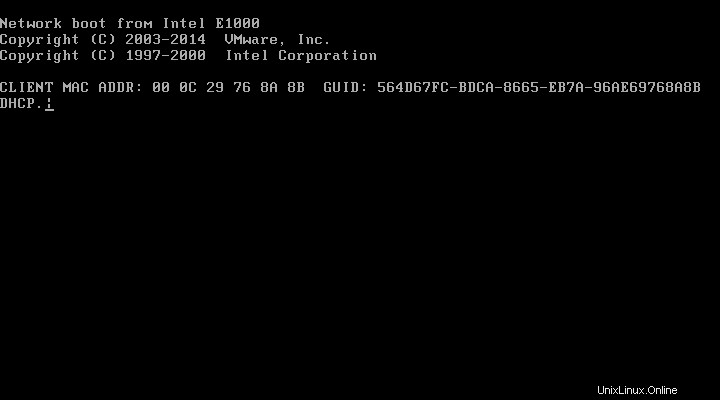
これで、システムはDHCPサーバーからIPアドレスを自動的に取得しようとします。
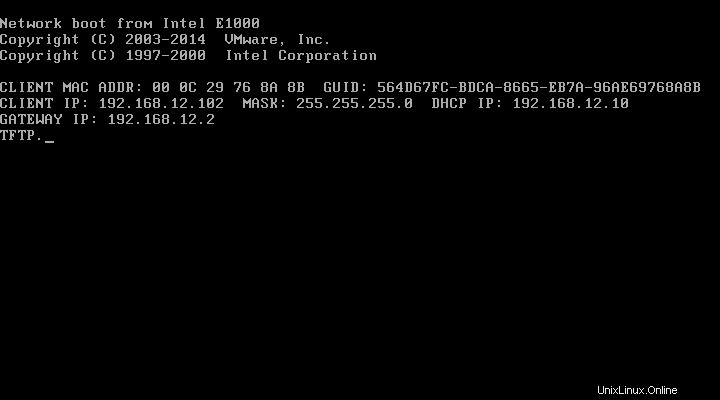
システムがIPアドレスを取得すると、システムはPXEメニューに移動します。
注:構成により、デフォルトでInstall CentOS 7が選択されており、30秒以内にキーが押されないとインストールが自動的に開始されます。
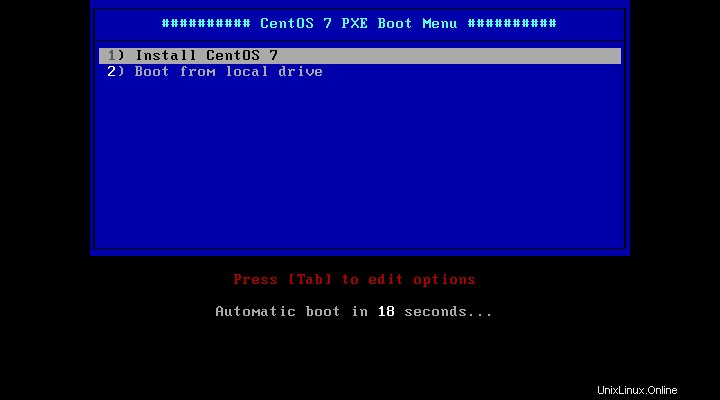
これで、CentOS7のインストールを続行できます。
以上です。
参照:
CentOS Wiki